Topp beste gratis og betalte Syslog Server-programvare for Windows

Syslog Server er en viktig del av en IT-administrators arsenal, spesielt når det gjelder å administrere hendelseslogger på et sentralisert sted.

Du bør ikke lagre filer på skrivebordet. Å gjøre dette kan virke raskt og enkelt, men et rotete skrivebord er dårlig for produktiviteten. Du vil ikke kunne finne det du trenger.
Det finnes bedre måter å lagre datafiler på og holde skrivebordet ryddig. Den følgende artikkelen vil vise deg mer effektive steder å lagre filer på Windows 10.
1. Bruk Windows-biblioteker
Windows 10 kommer med biblioteker. Disse bibliotekene grupperer i hovedsak mapper sammen slik at du kan se alle filene dine på ett sted.
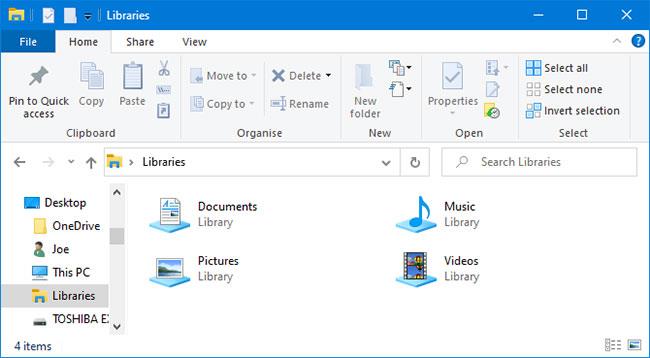
Windows 10 kommer med biblioteker som hjelper deg med å organisere filer bedre
Som standard vil datamaskinen ha kamerarull, dokumenter, musikk, bilder, lagrede bilder og videobiblioteker .
De er ikke de samme som standardmappene, til tross for at de har samme navn.
For å få tilgang til dem, åpne Filutforsker , skriv inn Biblioteker i navigasjonslinjen og trykk på Enter.
Naviger gjennom biblioteket og klikk på Egenskaper. Klikk på Legg til... for å velge en mappe og bruk rullegardinmenyen Optimaliser dette biblioteket for hvis biblioteket inneholder bestemte filtyper.
Biblioteker er flotte fordi de ikke krever noe ekstra arbeid. I stedet for å lagre på skrivebordet, lagrer du bare filen i en mappe du ønsker. Denne metoden er veldig fleksibel og hjelper filer med å bli organisert.
Du kan ta dette et skritt videre ved å bruke en applikasjon som automatisk organiserer .
2. Bruk Windows-mapper
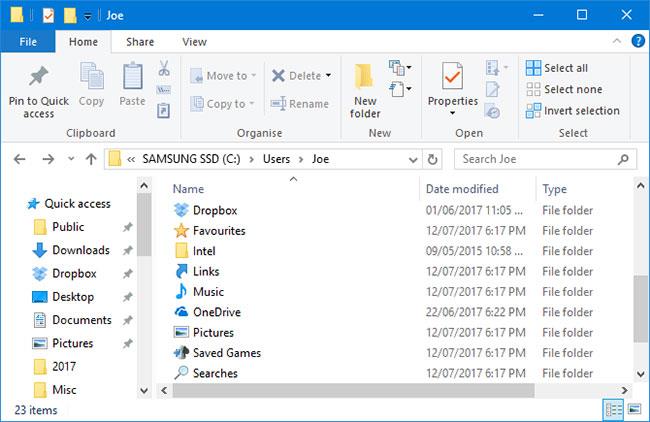
Det er mange grunner til at mapper eksisterer, og en av dem er å gi bedre organisering
Ligner på Windows-biblioteker, men mer vanlig, er mapper. Det er mange grunner til at mapper eksisterer, og en av dem er å gi bedre organisering.
Enkelt sagt er skrivebordet også en mappe. Du kan åpne File Explorer og gå til skrivebordet for å se alt du har lagret der. Deretter kan du bla gjennom den som en hvilken som helst annen mappe: Sorter, søk, opprett ny osv...
Du kan imidlertid også bruke en faktisk mappe for å ikke rote til skrivebordet ditt.
Windows leveres med standardmapper som Dokumenter og Bilder, perfekt for lagring av data. Du kan raskt opprette en ny mappe av disse ved å klikke Ny mappe fra menyen øverst eller høyreklikke og velge Ny > Mappe .
Du kan opprette flere undermapper, selv om det er en grense da den totale banen ikke kan overstige 260 tegn.
3. Bruk skylagring
Hvis du lagrer filer på skrivebordet for enkel tilgang, bør du vurdere å velge en skylagringsleverandør .
Enhver god skytjeneste vises som en mappe på datamaskinen din og synkroniserer automatisk alt i den til skyen. Dette betyr at filer ikke bare er tilgjengelige fra flere enheter, men du har også flere kopier av dem.
Mange leverandører tilbyr også revisjonshistorikk, som sporer hver endring som er gjort i en fil. Hvis du trenger å gå tilbake til en eldre versjon, kan du gjøre det med noen få klikk. Dette er ikke mulig hvis du lagrer filen på skrivebordet.
Trenger du rask tilgang til filer?
Selvfølgelig har skrivebordet sine egne fordeler. Skrivebordet er ikke bra for lagring av mange mapper og filer, men det er perfekt for lagring av snarveier.
Snarveier sparer deg fra å måtte navigere gjennom Filutforsker for å finne filer. I stedet dobbeltklikker du bare på snarveien og blir umiddelbart tatt dit.
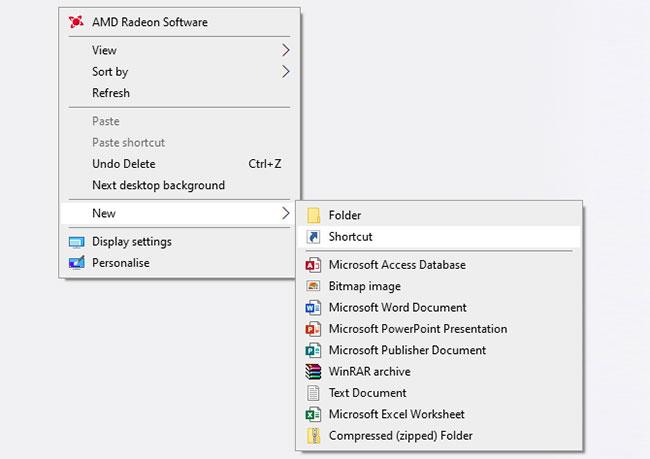
Snarveier sparer deg fra å måtte navigere gjennom Filutforsker for å finne filer
Høyreklikk på skrivebordet og velg Ny > Snarvei for å aktivere veiviseren. Alternativt kan du venstreklikke og dra en mappe eller fil til skrivebordet for å gjøre den om til en snarvei.
Selv om du sletter en snarvei, vil den faktiske filen fortsatt være trygg.
I stedet for å plassere snarveier på skrivebordet, kan du gå ett skritt videre. Høyreklikk på en snarvei og velg Fest til oppgavelinjen eller Fest til Start .
Det er selvfølgelig ikke en god idé å overbelaste oppgavelinjen eller Start-menyen, men du kan bruke denne funksjonen til å feste de viktigste filene og programmene du trenger å få tilgang til regelmessig.
Syslog Server er en viktig del av en IT-administrators arsenal, spesielt når det gjelder å administrere hendelseslogger på et sentralisert sted.
Feil 524: En tidsavbrudd oppstod er en Cloudflare-spesifikk HTTP-statuskode som indikerer at tilkoblingen til serveren ble stengt på grunn av et tidsavbrudd.
Feilkode 0x80070570 er en vanlig feilmelding på datamaskiner, bærbare datamaskiner og nettbrett som kjører operativsystemet Windows 10. Den vises imidlertid også på datamaskiner som kjører Windows 8.1, Windows 8, Windows 7 eller tidligere.
Blue screen of death-feil BSOD PAGE_FAULT_IN_NONPAGED_AREA eller STOP 0x00000050 er en feil som ofte oppstår etter installasjon av en maskinvareenhetsdriver, eller etter installasjon eller oppdatering av ny programvare, og i noen tilfeller er årsaken at feilen skyldes en korrupt NTFS-partisjon.
Video Scheduler Intern Error er også en dødelig blåskjermfeil, denne feilen oppstår ofte på Windows 10 og Windows 8.1. Denne artikkelen vil vise deg noen måter å fikse denne feilen på.
For å få Windows 10 til å starte opp raskere og redusere oppstartstiden, nedenfor er trinnene du må følge for å fjerne Epic fra Windows Startup og forhindre at Epic Launcher starter med Windows 10.
Du bør ikke lagre filer på skrivebordet. Det finnes bedre måter å lagre datafiler på og holde skrivebordet ryddig. Den følgende artikkelen vil vise deg mer effektive steder å lagre filer på Windows 10.
Uansett årsak, noen ganger må du justere skjermens lysstyrke for å passe til forskjellige lysforhold og formål. Hvis du trenger å observere detaljene i et bilde eller se en film, må du øke lysstyrken. Omvendt kan det også være lurt å senke lysstyrken for å beskytte batteriet til den bærbare datamaskinen.
Våkner datamaskinen din tilfeldig og dukker opp et vindu som sier "Søker etter oppdateringer"? Vanligvis skyldes dette programmet MoUSOCoreWorker.exe - en Microsoft-oppgave som hjelper til med å koordinere installasjonen av Windows-oppdateringer.
Denne artikkelen forklarer hvordan du bruker PuTTY-terminalvinduet på Windows, hvordan du konfigurerer PuTTY, hvordan du oppretter og lagrer konfigurasjoner og hvilke konfigurasjonsalternativer som skal endres.







